Como sabemos, el iCloud e iTunes se pueden usar para hacer una copia de seguridad de archivos en iPad, iPhone y iPod. Las copias de seguridad son importantes para los teléfonos inteligentes u otros usuarios de dispositivos. Por ejemplo, si perdió los archivos, elimine los datos por accidentes o la incomparación, puede usar las copias de seguridad en iCloud o iTunes para recuperar los archivos perdidos. Además, si desea usar los datos en otro dispositivo, puede obtener acceso a los archivos deseados iniciando sesión en iCloud o iTunes. Si reemplaza su dispositivo iOS, también puede transferir todas las copias de seguridad a su nuevo dispositivo, lo cual es conveniente para los usuarios.
¿Con qué elegirás hacer una copia de seguridad de los archivos de iOS, iCloud o iTunes? No me respondas a toda prisa. Aquí compararemos los dos métodos y puede encontrar el método que mejor se adapte a usted.
Nota: haga clic aquí para saber cómo hacer copias de seguridad con iTunes o cómo puedo hacer una copia de seguridad de archivos con iCloud. Además, también puede usar las alternativas a iTunes.
iCloud:
– Las copias de seguridad se guardan en la nube
– A los usuarios se les ofrece 5 GB de forma gratuita y hasta 1 TB de espacio si desea comprar.
– Las copias de seguridad estarán encriptadas.
-Los usuarios pueden hacer copias de seguridad con iCloud siempre que el dispositivo pueda conectarse a Wi-Fi.
iTunes:
– Las copias de seguridad se almacenarán en su computadora (Windows o Mac).
– El espacio de almacenamiento depende del espacio que su computadora pueda ofrecer.
– Encriptará sus copias de seguridad.
– Se le permite hacer copias de seguridad siempre que tenga la computadora.
Copias de seguridad en iCloud:
Puede hacer una copia de seguridad de los archivos desde iPhone, iPad o iPod con la conexión de red Wi-Fi. Por lo tanto, no tiene necesidad de usar el cable USB para conectar el dispositivo a la computadora para sincronizar los archivos con PC/Mac.
Las copias de seguridad en iCloud incluyen casi todos los archivos y configuraciones en su dispositivo, excepto algunos datos. Los datos que el iCloud no incluye son los siguientes:
– Los datos como calendarios, notas, biblioteca de fotos de iCloud, contactos, mi transmisión de fotos que ya está almacenada en la nube.
– Los archivos que ya se guardaron en otros servicios en la nube, como Gmail y Exchange Mail.
– La información y la configuración sobre Apple Pay y Touch ID.
– Los datos como MP3 importados, videos o CD que no obtuviste de la aplicación iTunes o las tiendas iBooks directamente.
– iTunes en el contenido de la nube y la tienda de aplicaciones.
Copias de seguridad en iTunes:
Necesita un cable USB para conectar su iPhone, iPad o iPod a su computadora antes de querer hacer una copia de seguridad de su dispositivo iOS en iTunes.
Una copia de seguridad de iTunes incluye casi todos los datos y la configuración de su dispositivo, pero algunos archivos a continuación no están incluidos en ella.
– Los datos que descargó de iTunes, tiendas de aplicaciones o PDF a iBooks directamente. (Si desea hacer una copia de seguridad de este contenido, debe usar compras de transferencia en iTunes).
– Los archivos como MP3, CD, videos, libros o fotos que se sincronizan de iTunes.
– La información y la configuración sobre Apple Pay y Touch ID.
– La información sobre actividad, sana y llavero. (Debe usar copia de seguridad cifrada en iTunes si desea hacer una copia de seguridad de estos archivos).
– Los datos como mi transmisión de fotos y la biblioteca de fotos iCloud que ya están guardadas en la nube.
Bonificación: haga copias de seguridad de los archivos de iOS en la computadora sin iCloud o iTunes
Asistente de Mobilekin para iOS (Windows/Mac) es un software profesional que se puede utilizar como una alternativa a iCloud o iTunes si desea hacer una copia de seguridad de archivos de iPhone, iPad o iPod en PC/Mac. Le permite transferir archivos, incluidos contactos, fotos, mensajes de SMS, libros, música, videos, notas, marcadores de Safari, memo de voz, podcasts, tono de llamada, lista de reproducción, etc. desde el dispositivo iOS hasta la computadora. Por cierto, los contactos exportados, SMS, notas y marcadores de Safari se pueden guardar como formato HTML en su computadora. Además, el software detectará y escaneará los archivos en su dispositivo y los mostrará en la ventana como categorías diferentes. Por lo tanto, puede seleccionar los archivos buscados directamente y decidir qué archivos se transferirá.
Hay dos versiones disponibles, ¡solo elija un icono para descargar!
![]()
![]()
Pasos para transferir archivos de iPad a computadora
Paso 1. Conecte el dispositivo a la computadora con el cable USB y ejecute el programa. Luego, el software detectará el dispositivo conectado y escaneará los archivos en él. Verá la interfaz como esta con muchas categorías en el panel izquierdo y los parámetros principales en el panel derecho.
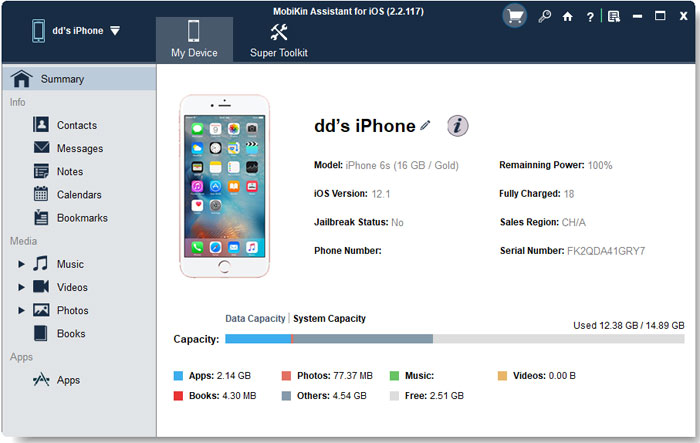
Paso 2. Haga clic en la opción en el panel izquierdo de acuerdo con los tipos de archivos que desea transferir. Luego puede obtener una vista previa de los archivos con información detallada en el panel izquierdo. Marque los archivos que desea transferir y presione el botón Exportar en la parte superior de la ventana.
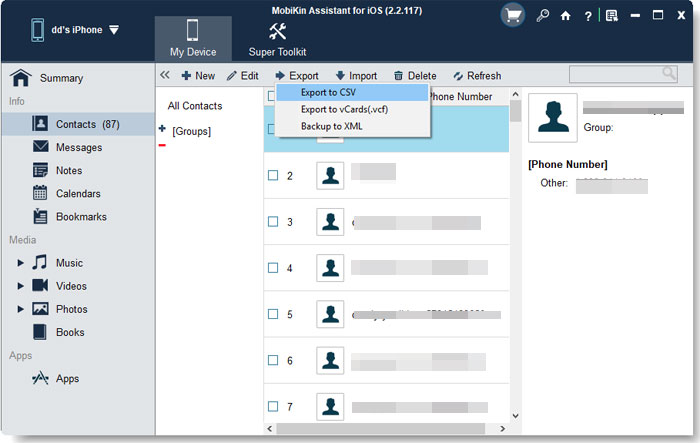
Artículos relacionados:
Top 6 alternativa de iTunes para teléfonos Android/tabletas en 2023
Cómo transferir música de iTunes a BlackBerry
¿El iPod no se sincronizará con iTunes? ¡10 soluciones fáciles para solucionarlo!
¿Cómo borrar o borrar iPhone sin iTunes?
¿Cambiar la ubicación de la copia de seguridad de iTunes? ¡Aquí está la solución!
¿Cómo transferir fotos de iPhone a Android? – Top 5 formas
